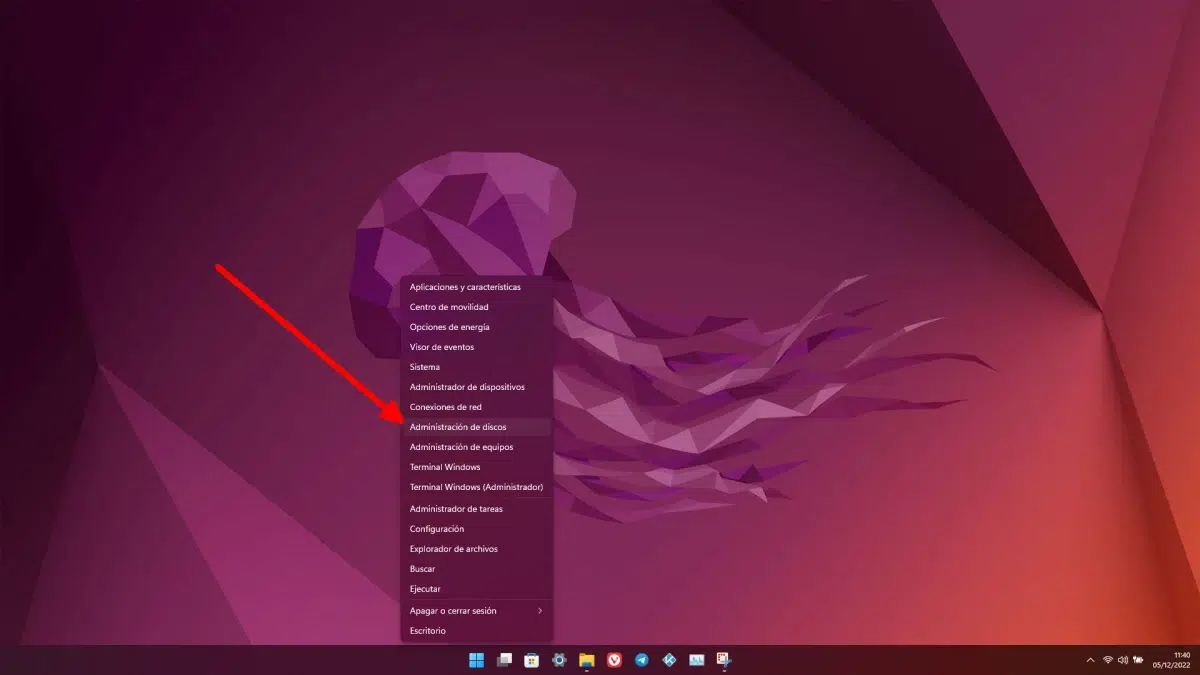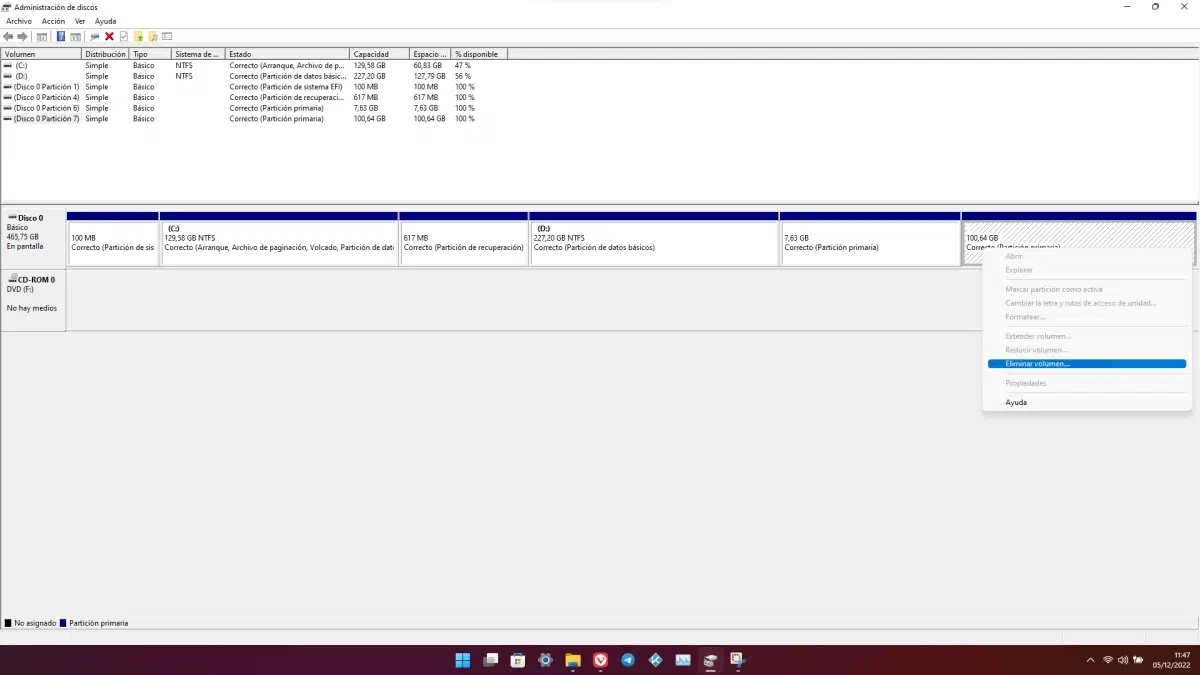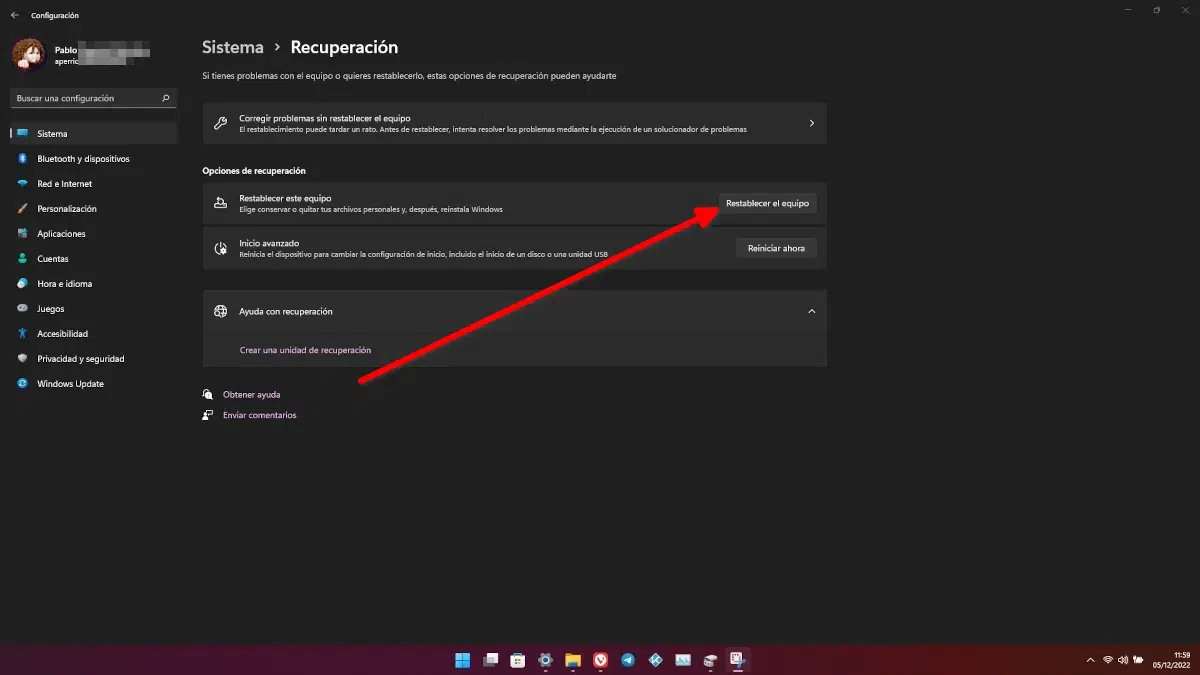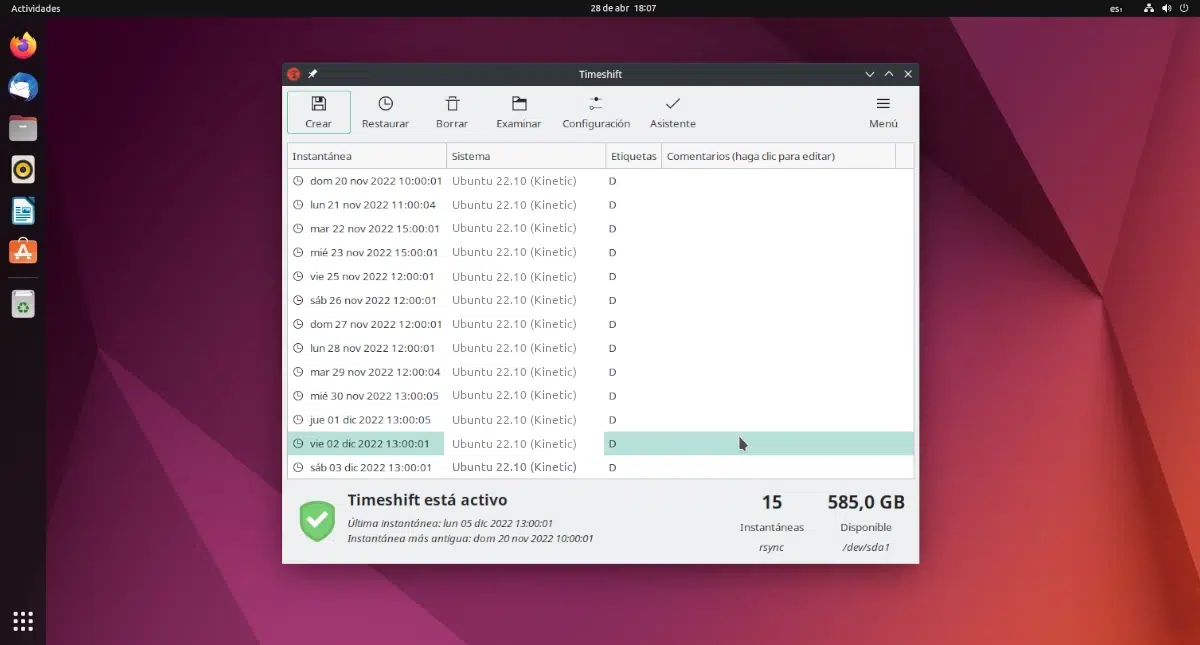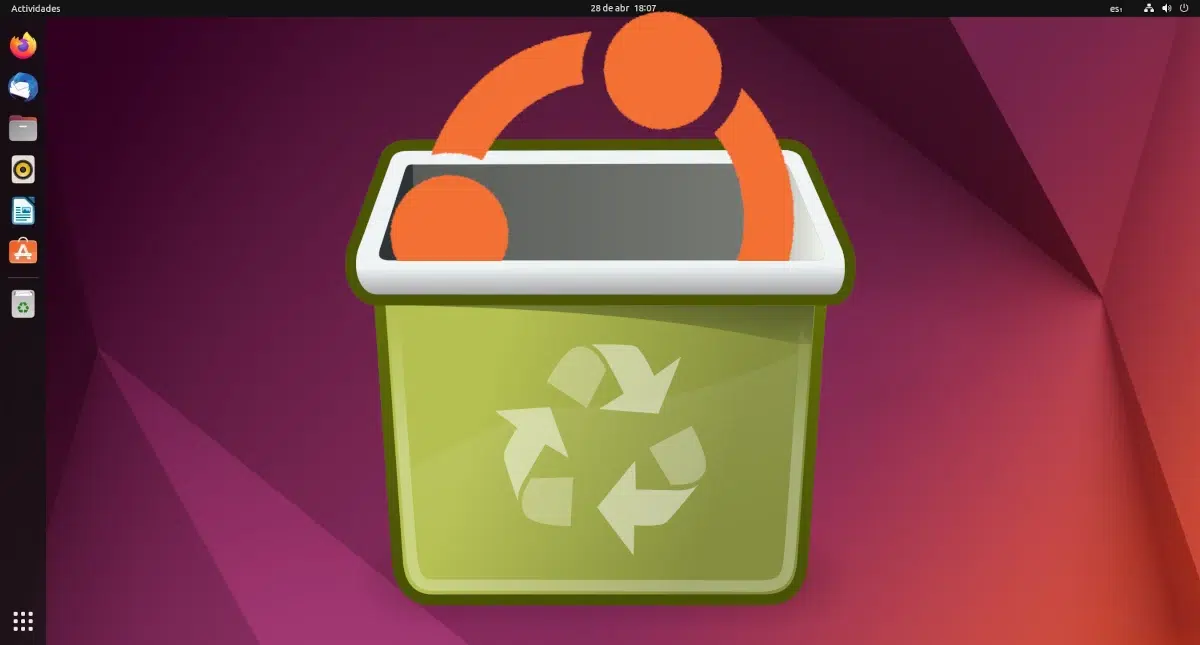
Si has arribat aquí és perquè t'estàs plantejant abandonar Ubuntu. Com quan volem donar-nos de baixa en un servei, nosaltres explicarem com desinstal·lar Ubuntu, però no sense intentar aturar-te aportant informació rellevant perquè et quedis en aquest meravellós sistema operatiu que fins i tot dóna nom a aquest bloc. Ubuntu és el que més s'usa al món Linux, per alguna cosa deu ser, però podem arribar a entendre que algú el vulgui deixar, sobretot si no s'hi ha fet.
Primer de tot, dir que «ubuntu» no és un programa. Per tant, la resposta a la pregunta de com desinstal Ubuntu no serà senzilla. Estem parlant d'un sistema operatiu i els sistemes operatius no es desinstal·len. Es poden eliminar, es poden substituir per altres, es poden restaurar… però no es desinstal·len per definició. Per tant, abans hem de saber què tenim entre mans i què volem aconseguir.
Com desinstal·lar Ubuntu si utilitzo dual-boot
A tenir dos sistemes operatius al mateix equip se'l coneix com arrencada dual o inici dual. Fa molts anys, Ubuntu es podia instal·lar al costat de Windows des d'un instal·lador que s'usava al sistema de Microsoft. Era molt còmode perquè es podia instal·lar i desinstal·lar com un programa, però això ja forma part del passat. Ara, per instal·lar Ubuntu al costat de Windows, hem de fer-ho amb l'instal·lador oficial, tenint cura de no trencar res o en cas contrari podria no iniciar Windows.
En instal·lar Ubuntu al costat de Windows, al final hem d'aconseguir que sigui Ubuntu, més concretament el seu GRUB, el que gestioni l'arrencada. Si ho fem bé, en iniciar un equip amb dual-boot veurem el GRUB, i les opcions d'entrar a Ubuntu, a les opcions de l'equip oa Windows.
El més segur
El més segur no és el més elegant: eliminar la/les partició/s on està Ubuntu, deixant que el GRUB segueixi fent la seva feina. Així recuperarem l'espai que ocupa Ubuntu, però no iniciarà directament a Windows; caldrà seleccionar manualment Windows a cada arrencada, o en cas contrari intentarà entrar a Ubuntu i, com ja no existeix, ens donarà error.
Si no volem arriscar-nos a perdre res de Windows i l'únic que volem és recuperar l'espai que utilitza Ubuntu, el que hem de fer és anar a l'eina de gestió de particions de Windows i, des d'allà, eliminar la partició d'Ubuntu:
- Primer de tot, no hem de començar cap procés com aquest sense fer una còpia de seguretat de tots els arxius importants.
- Amb el backup ja fet, fem clic dret sobre la icona de Windows i triem Administració de discos.
- Un cop s'obri l'eina, hem de localitzar les particions que utilitzeu Ubuntu, fer-hi clic dret i eliminar-les. Com que aquí hem decidit quedar-nos amb el GRUB, no hem de tocar la partició del sistema EFI.
Lògicament, és una cosa que jo no vull fer, de manera que no puc aportar captures dels passos següents. Però, bàsicament, és acceptar els missatges d'avís. Un cop eliminades, farem clic dret sobre la partició de Windows i canviarem la mida perquè ocupi tot el que s'ha quedat buit.
Com hem explicat, fent-ho només recuperaríem l'espai, però és el procés més segur perquè l'arrencada ho estaríem deixant tal quin. Intentant altres mètodes tot serà més idoni, però podríem arribar a perdre tot el que hi havia també a la nostra instal·lació de Windows.
Restaurant Windows
Una altra opció seria restaurant Windows i resant perquè, en un moviment que ens pot enfadar de vegades, ens «robi» el carregador. Per això, a Windows 11 anirem a Configuració/Sistema/Recuperació i farem clic a Restablir l'equip:
En fer clic, ens apareixerà una finestra que ens permetrà mantenir els fitxers, i hem de triar que sí si volem guardar els nostres fitxers o que no si volem tornar a Windows 11 com després de la instal·lació de zero.
El que pot passar, però no es garanteix, és que Windows decideixi pel vostre compte recuperar l'arrencada, canviar-ne l'ordre, i tornar a iniciar des del Windows i no des del GRUB. Si ho aconseguim, després podem fer el que expliquem al punt anterior, és a dir, eliminar les particions que utilitza Ubuntu, però deixant sense tocar l'EFI.
El que s'explica aquí pot passar per casualitat actualitzant Windows, per la qual cosa, si no ens urgeix, podem esperar una actualització gran de les mensuals per veure si l'arrencada torna on ens interessa.
Reinstal·lant Windows
Això sí que no fallarà. Si el que volem és fer servir només Windows, reinstal·lar el sistema operatiu funcionarà segur. Aquí no hauríem d'anar amb compte amb res, ja que el que estem pensant és començar de zero, i el procés seria el mateix que fem servir en instal·lar Windows. Senzillament, en el moment de gestionar les particions ho eliminarem tot, encara que des del CD d'instal·lació també podem intentar mantenir els fitxers. Lògicament, prèviament farem una còpia de seguretat de tots els nostres documents importants.
Com desinstal·lar Ubuntu i instal·lar una altra distro
Si el que volem és senzillament utilitzar una altra distribució, el procés passa per una cosa més senzilla: guardar les dades i documents més importants i començar de zero.
Es pot evitar instal·lar de zero en fer distro-hopping (saltar d'una distribució a una altra) si abans de la instal·lació hem fet el particionat manual i hem creat almenys una partició extra amb el punt de muntatge a /home. Aquí es guardaran totes les nostres dades i configuració, i és bona i mala idea alhora. El millor és que tindrem tots els nostres arxius i configuració allà, però el dolent és que la configuració pot no ser la millor per a la nostra nova instal·lació i hi pot haver carpetes que no són necessàries. Podem reiniciar part de la configuració prement Ctrl + H per mostrar els fitxers ocults i eliminant les carpetes que no necessitem.
El secret aquí és, primer, crear la partició amb punt de muntatge /home en instal·lar una distribució i, segon, en instal·lar una nova tornar al particionat manual i no marcar /home per formatar.
Com restaurar Ubuntu sense perdre la informació
Per desgràcia, Ubuntu no té una opció per restaurar com la de Windows, però a Linux sí que hi ha opcions, com usar TimeShift. Bàsicament, el que hem de fer és preparar una partició perquè es facin còpies de seguretat amb certa freqüència. Encara que hi hagi moltes còpies de seguretat, lespai només es farà servir una vegada; a partir de la segona, el que fa el programa és crear symlinks o enllaços simbòlics als fitxers.
Una altra opció és descarregar la imatge del sistema operatiu, iniciar des de l'USB, iniciar el procés d'instal·lació, triar el particionat manual i no marcar per formatar les particions d'Ubuntu. El que farem aquí serà reinstal·lar el sistema operatiu a sobre de l'actual. Si no ens importa perdre la informació perquè volem començar de zero, podem deixar que ho faci automàtic o marcar les particions perquè sí que es formategin.
El problema és lescriptori? Canvia'l
Ubuntu, encara que existeixen com a sistema operatiu principal, en realitat és la base. Molts sistemes operatius «són» Ubuntu, i actualment hi ha 9 sabors oficials. Si el que no us ha agradat d'Ubuntu és la vostra interfície d'usuari o aplicacions, el que no us està agradant és el GNOME. Entre els sabors oficials també podem triar:
- KDE / Plasma: es tracta d'un escriptori dissenyat per ser productiu alhora que lleuger i personalitzable. És el que usen Kubuntu i Ubuntu Studio.
- LXQt: és un escriptori lleuger pensat sobretot pel seu ús en equips de baixos recursos. Encara que al principi no ho era tant, amb el pas del temps s'està fent cada cop més personalitzable. És l'escriptori que fa servir Lubuntu.
- Xfce: aquest és un altre escriptori lleuger. La teoria diu que ho és una mica menys que LXQt, però també més personalitzable. És l'escriptori que fa servir Xubuntu.
- Budgie: aquest escriptori és relativament jove, i és com un GNOME amb retocs perquè el seu disseny es vegi més modern. És l'escriptori que fa servir Ubuntu Budgie.
- MATE: amb aquest nom, Martin Wimpress va intentar que els usuaris d'Ubuntu que preferíem allò clàssic no estiguéssim obligats a usar Unity. Fes servir el disseny d'Ubuntu d'abans del 2010, amb actualitzacions que ho fan millor cada any, i és el que utilitza Ubuntu MATE.
- Unitat: aquest escriptori va ser originalment dissenyat per Canonical, però ho van abandonar per tornar a GNOME. Un jove desenvolupador ho va recuperar i ha tornat a la vida. És el que fa servir Ubuntu Unity.
- Ukui: aquest escriptori el desenvolupa el seu propi projecte, i està destinat sobretot al públic xinès. És el que fa servir Ubuntu Kylin.
Més informació sobre com instal·lar altres escriptoris, aquí.
Entre els no oficials també hi ha una versió amb Cinnamon, una altra amb Deepin, una altra amb Sway… per no parlar de projectes com el de Linux Mint.
Si el que volem realment és fer servir una altra interfície, el que hem de fer és el que s'explica al punt sobre com restaurar, però usant una nova imatge ISO.
Esperem que entre les opcions descrites en aquest article hagis trobat resposta a la teva pregunta sobre com desinstal·lar Ubuntu. Però també que hàgim aconseguit convèncer-te perquè et quedis.